
最近は技術メモばかりで恐縮です。
PCの動きが良くなくて、「そろそろ替え時かなー」とか思ってたんで、バックアップ代わりに外付けのHDDを購入したんですね。

I-O DATA HDD ポータブルハードディスク 2TB USB3.0バスパワー対応 日本製 EC-PHU3W2D
- 発売日: 2016/04/28
- メディア: Personal Computers
まあ1TBなんか使いきれないので、せっかくなら「新しいOS入れたろ!」ってことでubuntu入れました。
やっぱり使えるとエンジニアとしてだけでなくデータサイエンスでも生き残れるんでね。。
手順
1外付けHDDを準備
2virtual boxをインストール
3ubuntuをインストール
4操作確認
1外付けHDDを準備
外付けHDDを物理的にmacにつなげます。Finderで確認すると、、、
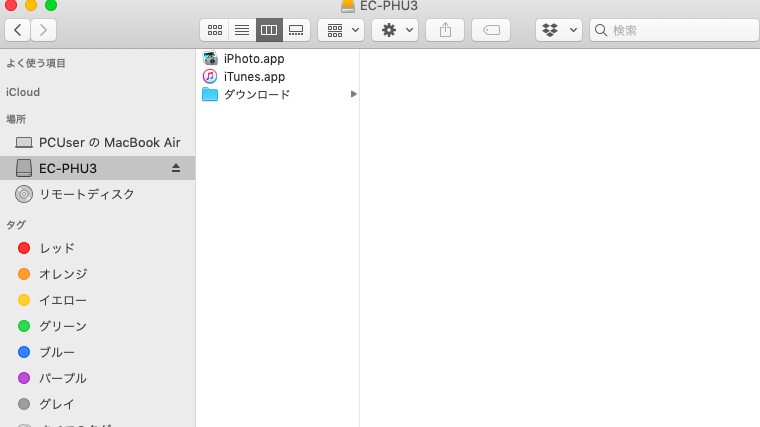
EC-PHU3が表示されてる!
2virtual boxをインストール
いざサイトへ。わたしは仮想といえばvirtual boxしか知らないもんで。
https://www.centos.org/download/
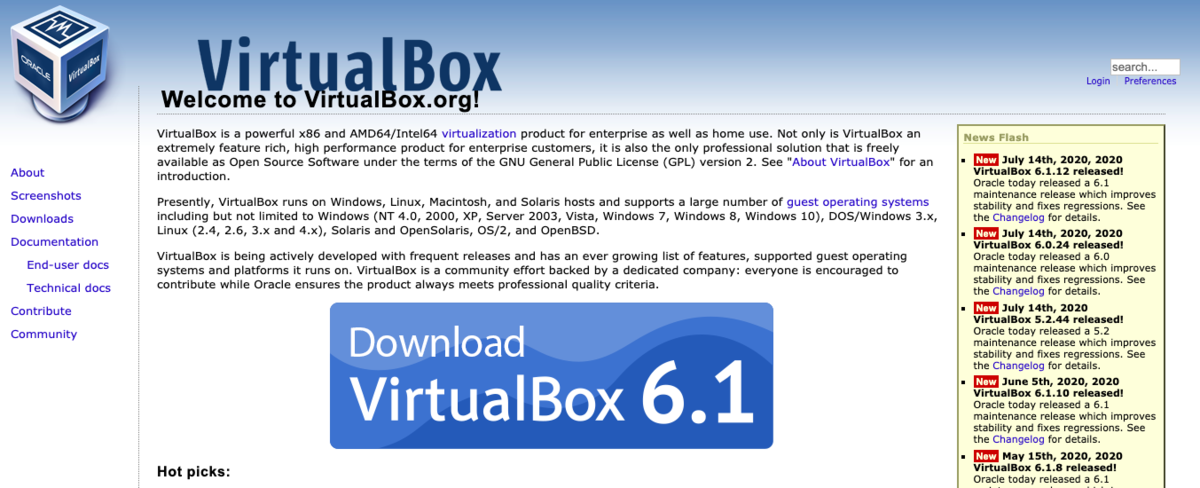
サイト画面。
真ん中のダウンロードボタンをクリック。次に、私はmacなので、OS X hostsをクリック。ダウンロードが始まります。
ダウンロードファイル.dmgを開くとこんな画面が出てきます。
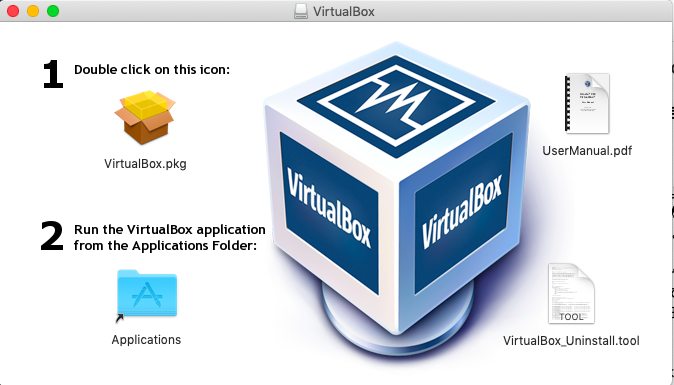
一番をダブルクリック。インストール画面が出るのだが、、、、
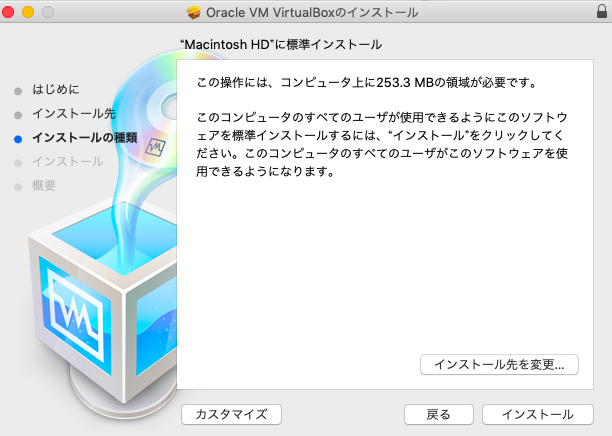
ここでインストールできない事案が発生。
セキュリティの問題なのでこちらのサイトを参照。
https://shoji014.com/virtualbox-error/
3ubuntuをインストール
下記サイトへ。
https://shoji014.com/virtualbox-error/
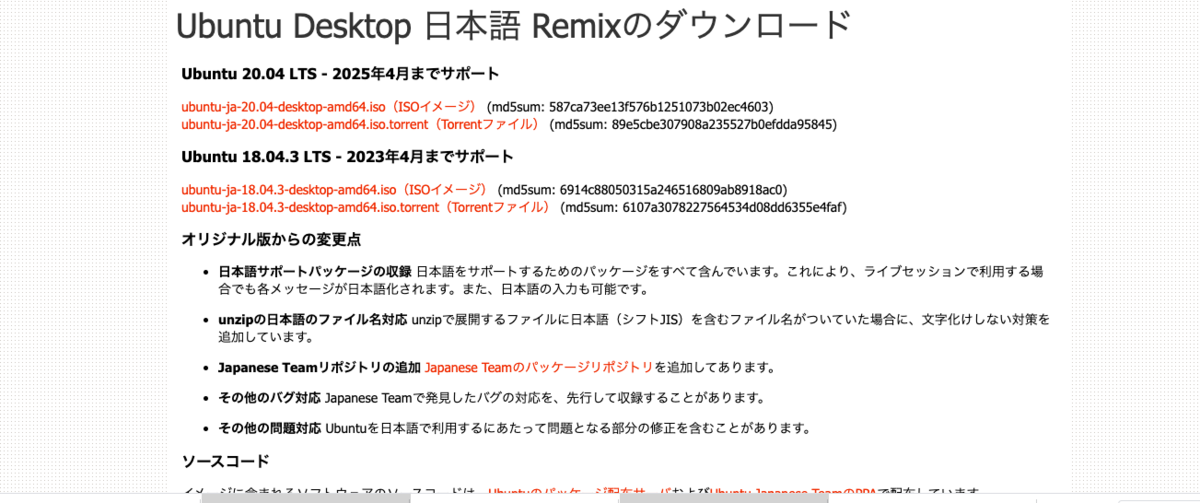
2.5Gくらいあるぞ!ダウンロードに45分かかった。。。
アプリでvirtual boxを起動
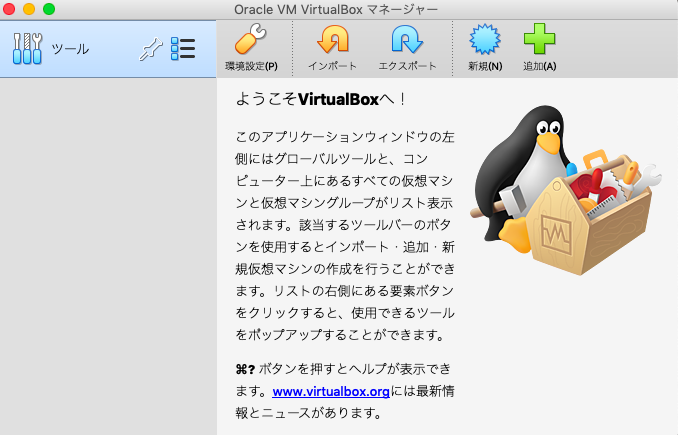
新規作成画面へ。
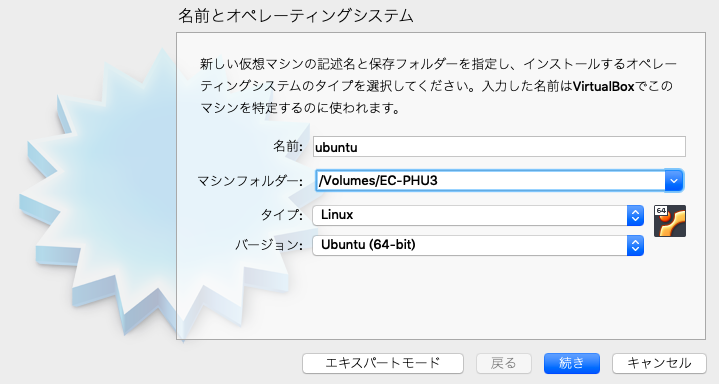

ファイルタイプはデフォルト。
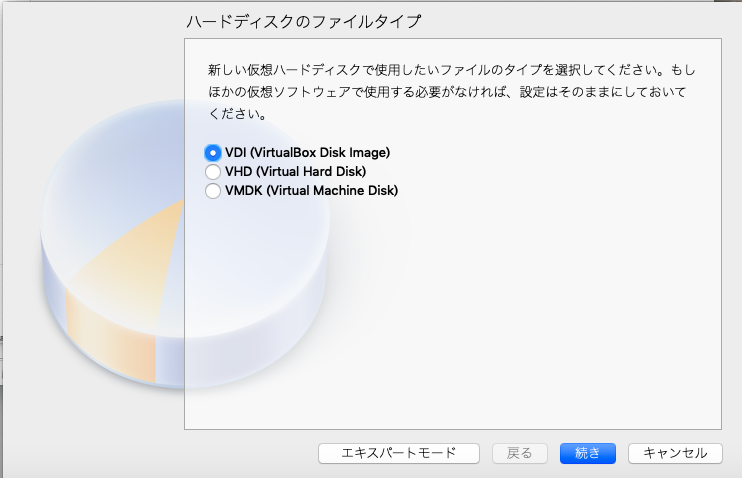
可変サイズにしときましょ。
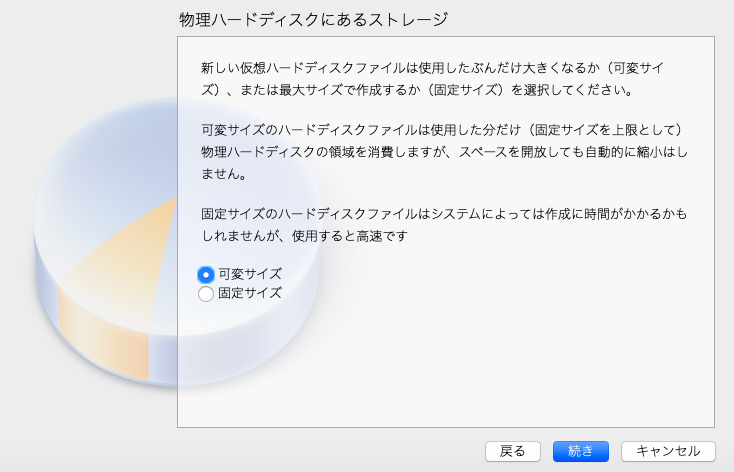
ようやくメイン。30G使ったらああああ!(最低10Gは必要だぞ!)
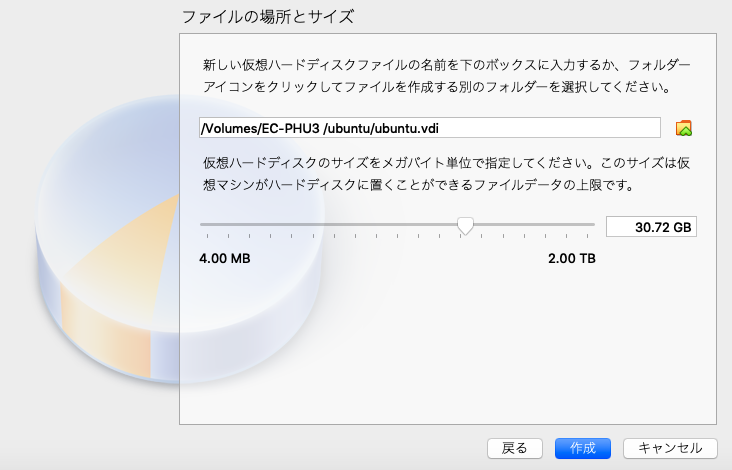
4操作確認
virtual boxを起動して、設定をクリック。
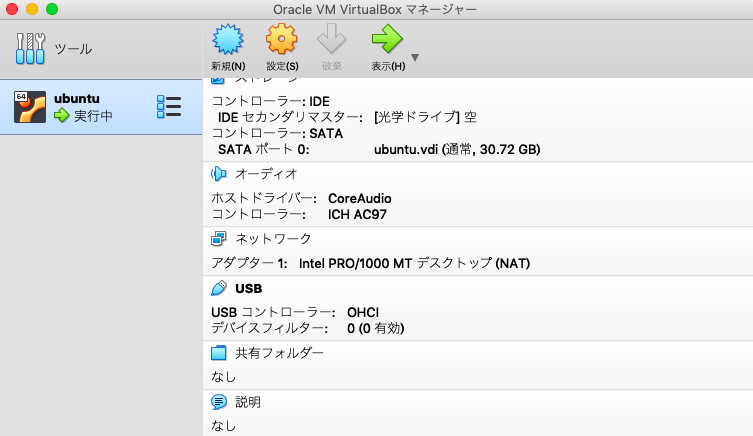
属性の中の光学ディスクファイルを開く。
で、、、起動!!
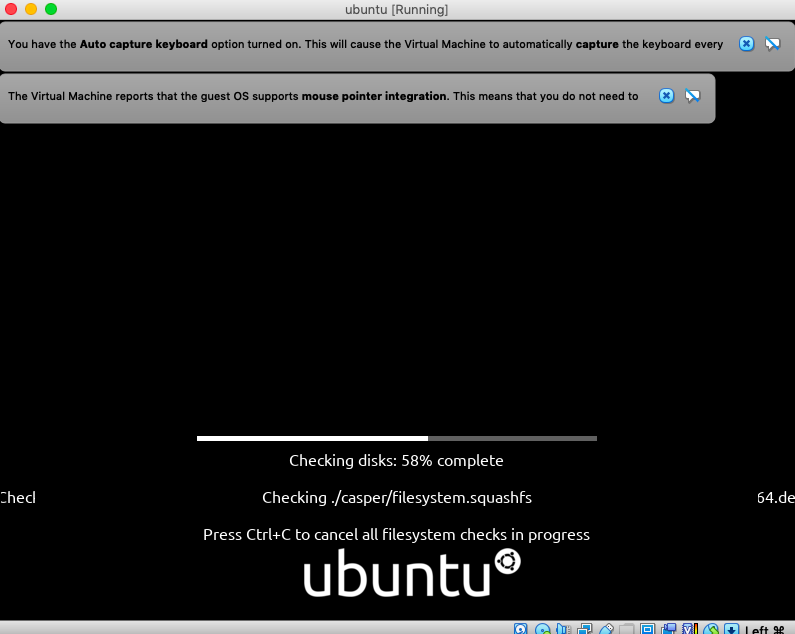
待っていると、、、
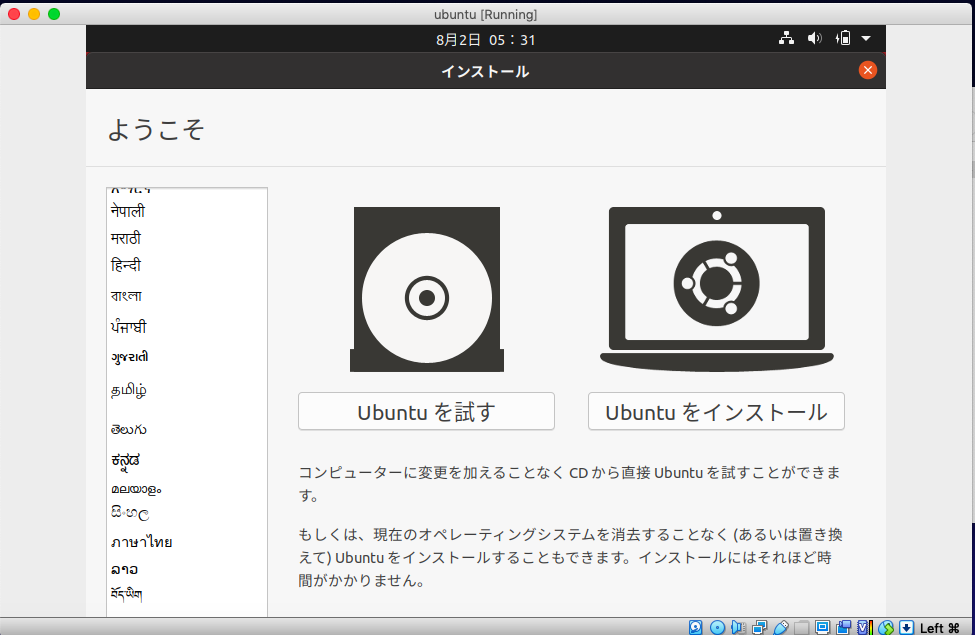
ふう。
丸々二日かかったぜい。
参考
【初心者必見】Linuxをインストールする方法〜導入編〜 | 侍エンジニア塾ブログ(Samurai Blog) - プログラミング入門者向けサイト
いまさら聞けない!Virtualboxとは何か?基礎の基礎を解説! | 侍エンジニア塾ブログ(Samurai Blog) - プログラミング入門者向けサイト